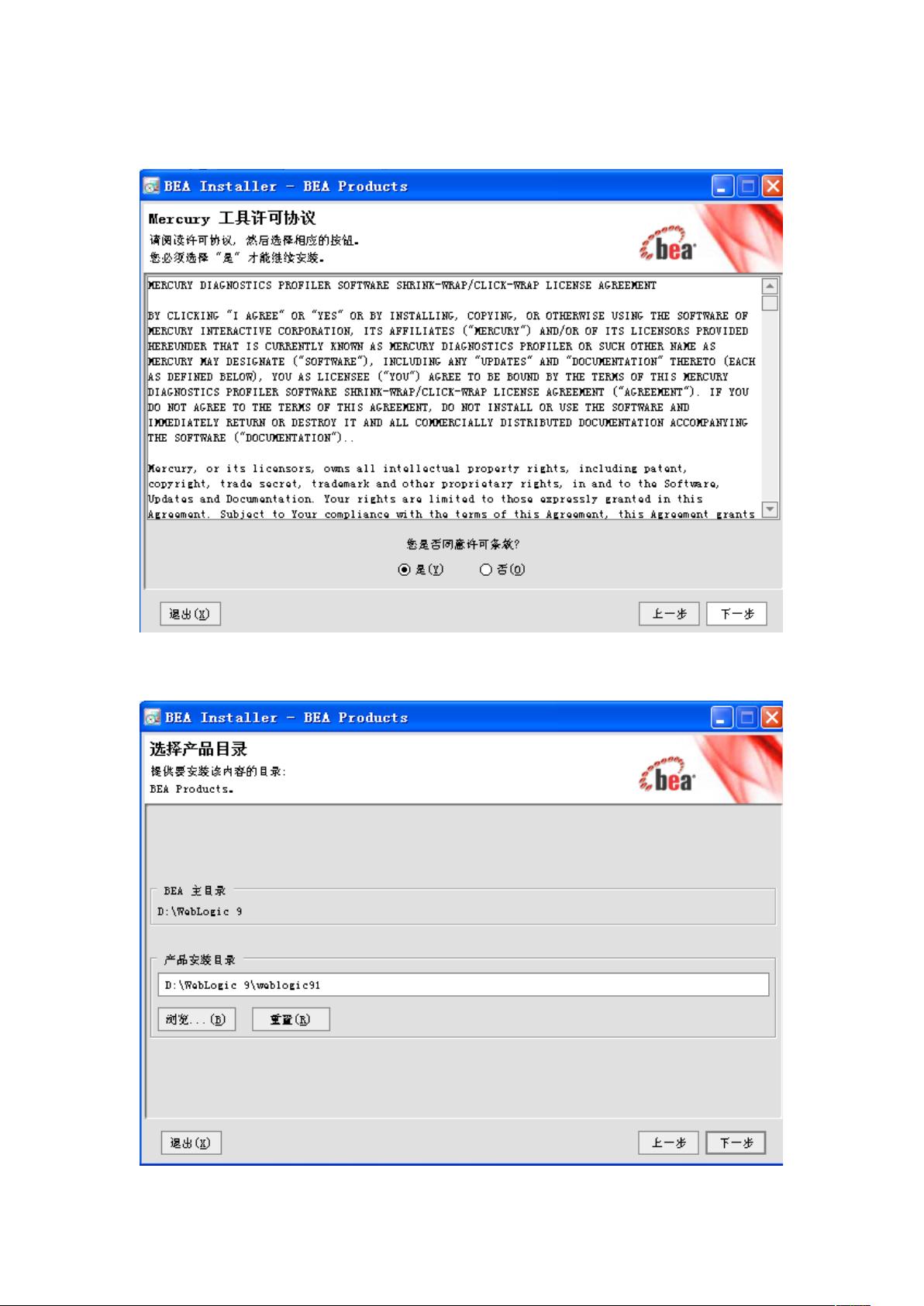WebLogic Server 9 安装与部署教程
需积分: 50 72 浏览量
更新于2024-07-29
收藏 947KB DOC 举报
"webLogic Server 9 是 BEA Systems 推出的一款强大的 Java 应用服务器,用于构建、集成、部署和管理大型分布式 Web 应用、网络应用以及数据库应用。它提供了高性能、可扩展性和高可用性,适用于关键业务系统的开发。本文档详细介绍了 webLogic Server 9 的安装和部署步骤,包括选择安装路径、安装选项设定、启动服务器、配置 WebLogic 域等。此外,还提到了如何在 Eclipse 中配置和使用已部署的 WebLogic 服务器。"
WebLogic Server 9 安装详解:
1. 安装过程:
- 首先,启动安装向导,按照提示点击"下一步"。
- 接受许可协议,选择"是"。
- 自定义安装路径,建议避免默认系统盘,以确保有足够的空间和更好的性能。
- 选择"完全安装"以获取所有功能,对于初学者来说,这是最佳选择。
- 选中"分析工具",以方便后期对服务器性能进行监控和分析。
- 确认安装选项,选择"是"继续。
- 不更改子目录(默认设置)。
- 选择"所有用户",使所有用户都能访问安装的应用。
- 等待安装完成,并在最后选中"Quickstart",以设置必要的启动参数。
2. 部署 WebLogic Server:
- 启动 WebLogic Server,这将启动服务并显示服务器状态。
- 当服务器显示"STARTED IN RUNNING MODE",表明服务已经成功启动,可以开始配置服务项。
- 配置 WebLogic 域,通过新建 WebLogic 域来设置服务器环境。
- 在配置过程中,需要提供用户名和密码,这些信息将在 Eclipse 配置和 WebLogic 控制台登录时使用。
- 选择"开发模式",以便于快速调试和开发,同时指定 JDK 的位置,推荐使用 WebLogic 自带的 JDK。
- 完成域的创建,此时 WebLogic Server 已经准备好接收应用程序的部署。
Eclipse 中配置 WebLogic Server 9:
1. 在 Eclipse 中使用 WebLogic Server 需要进行以下步骤:
- 打开"Window > Preferences"菜单,进入首选项设置界面。
- 展开"MyEclipse",然后展开"Servers",选择"WebLogic"节点,点击"WebLogic9.x"。
- 启用 WebLogic 服务器,勾选"Enable"单选按钮。
- 设置 BEA Home Directory 为 WebLogic 的安装路径,例如 "E:\bea"。
- 设置 WebLogic Installation Directory 为 WebLogic Server 的具体目录,例如 "E:\bea\weblogic90"。
- 输入"Admin Username",通常默认为 "weblogic",并根据实际配置输入相应的密码。
通过以上步骤,开发者可以在 Eclipse 中顺利地集成和管理 WebLogic Server 9,实现应用的开发、测试和部署。WebLogic Server 提供了丰富的管理和监控工具,使得管理分布式 Java 应用变得更加便捷和高效。在实际操作中,开发者可能还需要了解诸如 JMS、JNDI、EJB 等企业级服务的配置和使用,以及如何部署 WAR、EAR 文件等具体操作。
点击了解资源详情
点击了解资源详情
点击了解资源详情
203 浏览量
123 浏览量
2009-06-24 上传
2012-07-16 上传
118 浏览量
117 浏览量
jtlhot
- 粉丝: 0
- 资源: 2
最新资源
- 叉车变矩器故障诊断及处理.rar
- BULLDOG-开源
- 草图设备:一些草图格式的设备
- libdaisy-rust:菊花板的硬件抽象层实现
- clangular:lan角
- 行业文档-设计装置-一种拒油抗静电纸质包装材料.zip
- ICLR-Workshop-Challenge-1-CGIAR-Computer-Vision-for-Crop-Disease:Zindi竞赛的入门代码-ICLR Workshop Challenge#1
- aklabeth:Akalabeth aka'Ultima 0'的翻拍-开源
- snglpg:Занимаясь“在浏览器中设计”
- OpenCore-0.6.2-09-09.zip
- 摩尔斯电码,实现将字符转为摩尔斯电码的主体功能,能将摩尔斯电码通过串口上位机进行显示
- matlab布朗运动代码-Zombie:用于团队项目的MATLAB僵尸启示仿真(2016)
- 纯css3圆形发光按钮动画特效
- mvntest
- 版本:效用调查,专家和UX使用者,请指责一个集体经济团体,请参阅一份通俗的经济通函,一份从业者的各种困难和疑难解答,请参见网站实际内容
- OpenCore-0.6.1-09-08正式版.zip